휴대폰 또는 PC에서 줌 프로필 사진을 제거하는 방법

Zoom 프로필 사진을 제거하는 방법과 그 과정에서 발생할 수 있는 문제를 해결하는 방법을 알아보세요. 간단한 단계로 프로필 사진을 클리어하세요.

Netflix를 열 때 “지금 귀하의 계정을 사용하고 있는 사람이 너무 많습니다”라는 짜증나는 오류 메시지를 얼마나 자주 보셨나요? 허용된 최대 개수의 장치에서 Netflix 콘텐츠를 동시에 스트리밍하는 경우 해당 메시지가 나타납니다. 그 시점에서 다른 사람의 Netflix 계정 액세스 권한을 취소하는 것을 고려했을 수도 있습니다 . 제정신의 사람이라면 가족이나 친구들에게 문제를 일으키기 위해 그런 짓을 하지는 않을 것입니다. 하지만 해당 모든 디바이스에서 Netflix에서 로그아웃하면 어떻게 되나요?

Netflix 계정에서 장치를 로그아웃하는 것과 관련하여 귀하가 가질 수 있는 질문(및 기타 질문)에 답변해 드립니다 . 또한 귀하의 계정을 사용하는 사람이 누구인지, 어디서 사용하는지 확인하는 방법도 알려 드리겠습니다.
참고 : 이 튜토리얼에서는 컴퓨터를 사용했지만 여기에 나열된 방법은 모바일 브라우저에서도 실행할 수 있습니다.
Netflix는 누가 귀하의 계정을 사용하고 있는지 이름이나 성으로 알려주지 않습니다. 대신, 귀하의 계정을 사용하는 사람을 식별하기 위해 장치 이름과 위치 및 마지막 시청 시간과 같은 기타 데이터를 표시합니다. 해당 데이터에 액세스하는 방법은 다음과 같습니다.
1단계: 컴퓨터에서 Netflix 웹사이트를 엽니다. 또는 iPhone 또는 Android 디바이스에서 Netflix 앱을 사용하고 프로필을 선택할 수 있습니다.
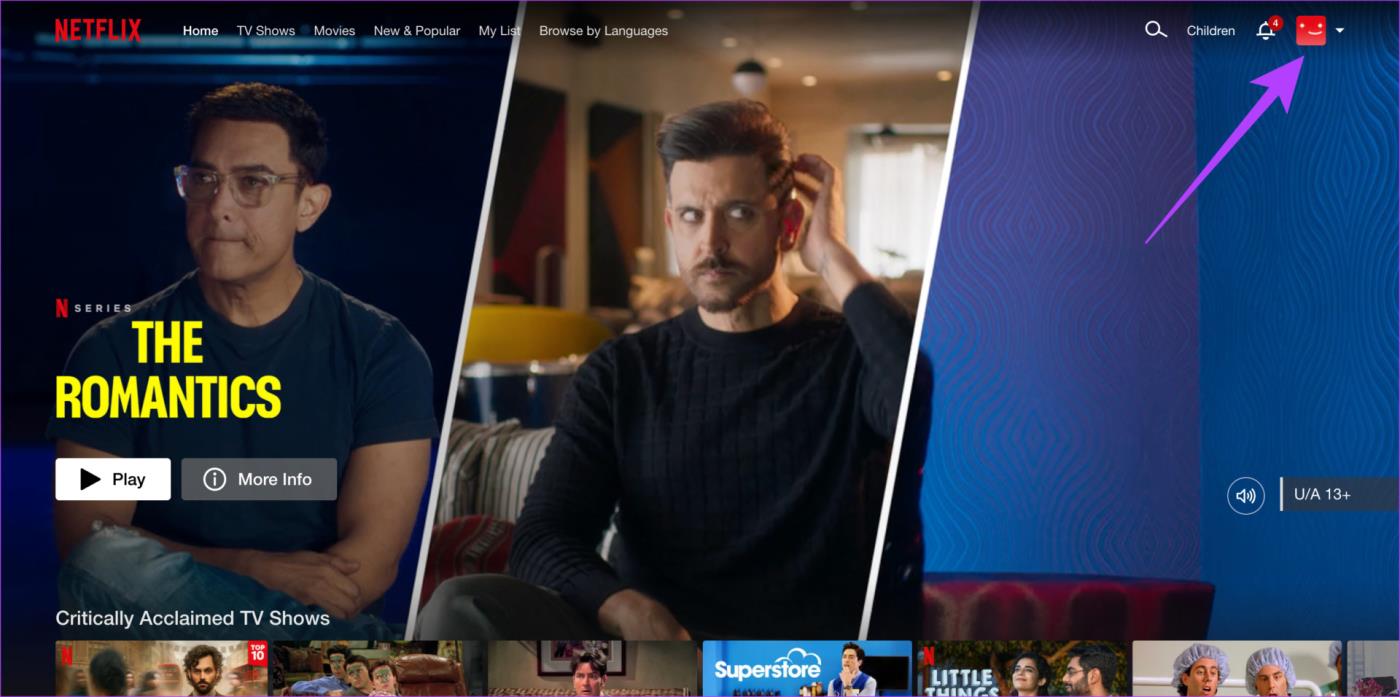
2단계: 웹사이트나 앱의 오른쪽 상단에 있는 프로필을 클릭하세요. 그런 다음 계정을 선택합니다.

3단계: '보안 및 개인정보 보호'에서 '액세스 및 장치 관리'를 선택하세요.
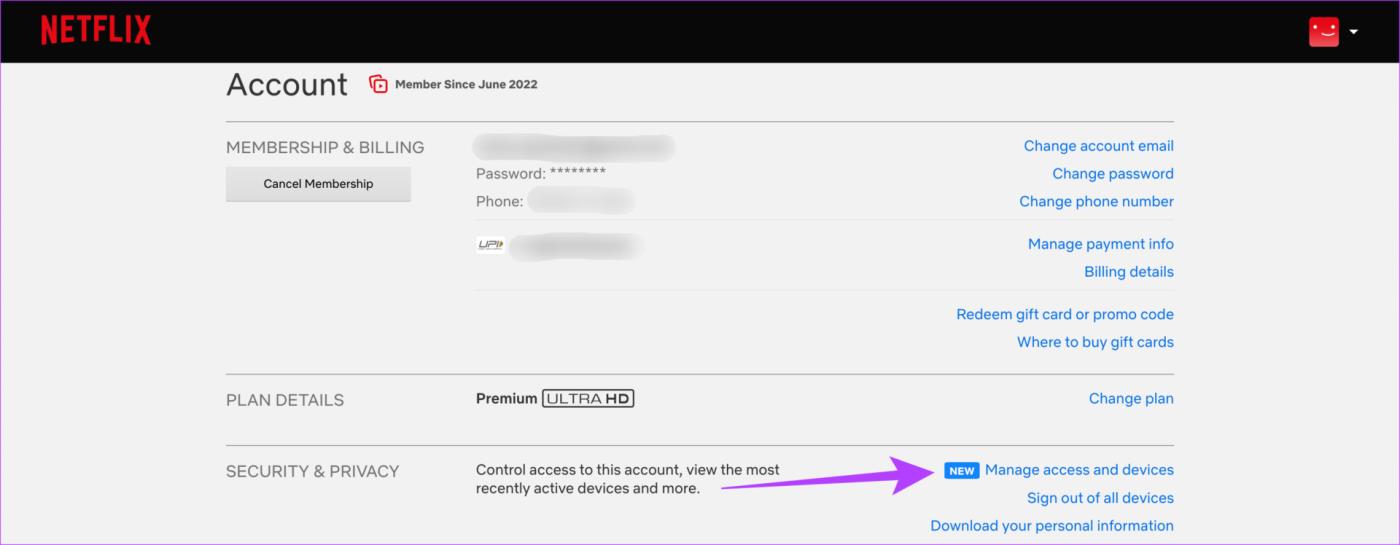
이제 Netflix 계정에 로그인된 모든 장치 목록이 표시됩니다. 목록의 이상한 위치에서 인식할 수 없는 장치를 발견하면 계정이 손상되었을 수 있습니다. 로그아웃 버튼을 눌러 즉시 해당 장치에서 로그아웃해야 합니다.

Netflix의 모든 장치에서 로그아웃하는 방법
또는 Netflix의 모든 디바이스에서 로그아웃할 수 있습니다. 이는 여러 장치를 식별할 수 없거나 새로 시작하려는 경우에 유용합니다. Netflix에서 모든 사람을 로그아웃하는 방법은 다음과 같습니다.
컴퓨터에서
1단계: 컴퓨터에서 Netflix 웹사이트를 엽니다.
2단계: 웹사이트나 앱의 오른쪽 상단에 있는 프로필을 클릭하세요. 그런 다음 계정 옵션을 선택하십시오.

3단계: '모든 기기에서 로그아웃'을 탭하세요. 선택 사항을 확인하세요. 작업을 수행하는 데 사용하는 장치를 포함하여 모든 장치에서 로그아웃됩니다.

스마트폰에서
1단계: 스마트폰에서 Netflix 앱을 엽니다. 앱 오른쪽 상단에 있는 프로필을 탭하세요.
2단계: 그런 다음 계정 옵션을 선택하세요.
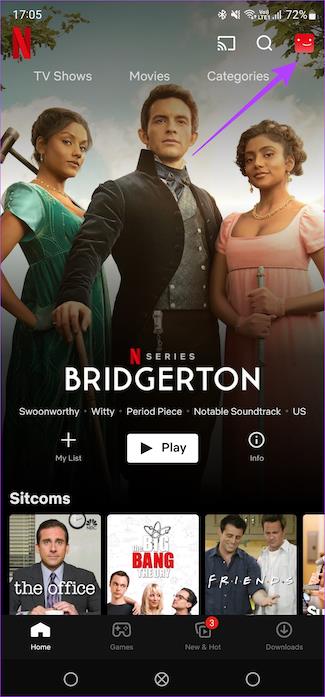
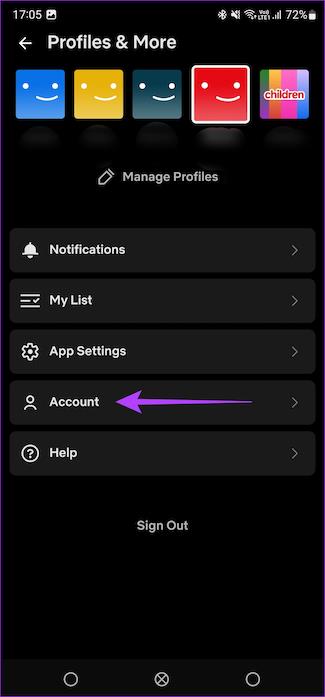
3단계: 아래로 스크롤하여 '모든 장치에서 로그아웃'을 선택합니다.

Netflix에서 로그아웃하면 어떻게 되나요?
누군가를 Netflix에서 쫓아내거나 모든 디바이스에서 로그아웃하면 어떻게 되는지에 대해 몇 가지 질문이 있을 수 있습니다. 다음은 몇 가지 일반적인 질문과 답변입니다.
1. Netflix에서 로그아웃하면 다운로드가 삭제되나요?
모든 디바이스의 Netflix에서 로그아웃해도 다운로드한 콘텐츠는 디바이스에 남아 있습니다. 다시 로그인하면 모든 다운로드에 그대로 액세스할 수 있습니다.
아니요, Netflix는 밀고하지 않습니다. 영향을 받은 개인은 결국 더 이상 귀하의 계정에 액세스할 수 없다는 사실을 알게 되지만 Netflix는 로그아웃하기 전에 알림을 보내거나 알리지 않습니다.
위의 'Netflix 계정을 사용하고 있는 사람을 확인하는 방법'에 언급된 단계에 따라 Netflix 계정에서 개별 디바이스를 제거할 수 있습니다. 최근에 추가된 기능입니다.
예, 귀하의 계정에서 로그아웃한 사람들은 계속해서 콘텐츠를 시청할 수 있습니다. 상대방이 귀하의 비밀번호를 알고 있거나 비밀번호를 자신의 기기에 저장한 경우 귀하의 계정에 다시 로그인할 수 있습니다. 이를 방지하려면 계정 비밀번호를 변경해야 합니다. 그렇지 않으면 해당 기기가 계정에 다시 로그인할 때 원점으로 돌아갈 수 있습니다.

또한 Netflix 계정에서 디바이스가 항상 즉시 제거되는 것은 아니라는 점을 알아야 합니다. 그리고 이는 넷플릭스의 디바이스 제거 창 때문입니다.
계정에서 디바이스를 제거하는 데 Netflix가 변경 사항을 적용하는 데 최대 8시간이 걸리는 경우도 있습니다. 따라서 계정에서 모든 디바이스의 연결을 끊었지만 여전히 좋아하는 Netflix TV 프로그램을 시청할 수 없는 경우 8시간 이내에 기다려야 할 수 있습니다.
Netflix 계정에서 개별 디바이스를 제거했거나 모든 사람이 로그아웃한 경우 주의해야 할 몇 가지 사항은 다음과 같습니다.
계정 설정 메뉴에서 Netflix 계정 비밀번호를 변경하거나 본인에게 비밀번호 복구 이메일/SMS를 보내 변경할 수 있습니다 . 이는 Netflix 계정이 해킹 당하는 것을 방지하기 위해 적극 권장되는 단계입니다 . 계정 설정 메뉴에서 Netflix 계정의 비밀번호를 업데이트하려면 아래 단계를 따르세요.
1단계: 컴퓨터에서 Netflix 웹사이트를 엽니다. 또는 iPhone 또는 Android 디바이스에서 Netflix 앱을 사용하고 프로필을 선택할 수 있습니다.
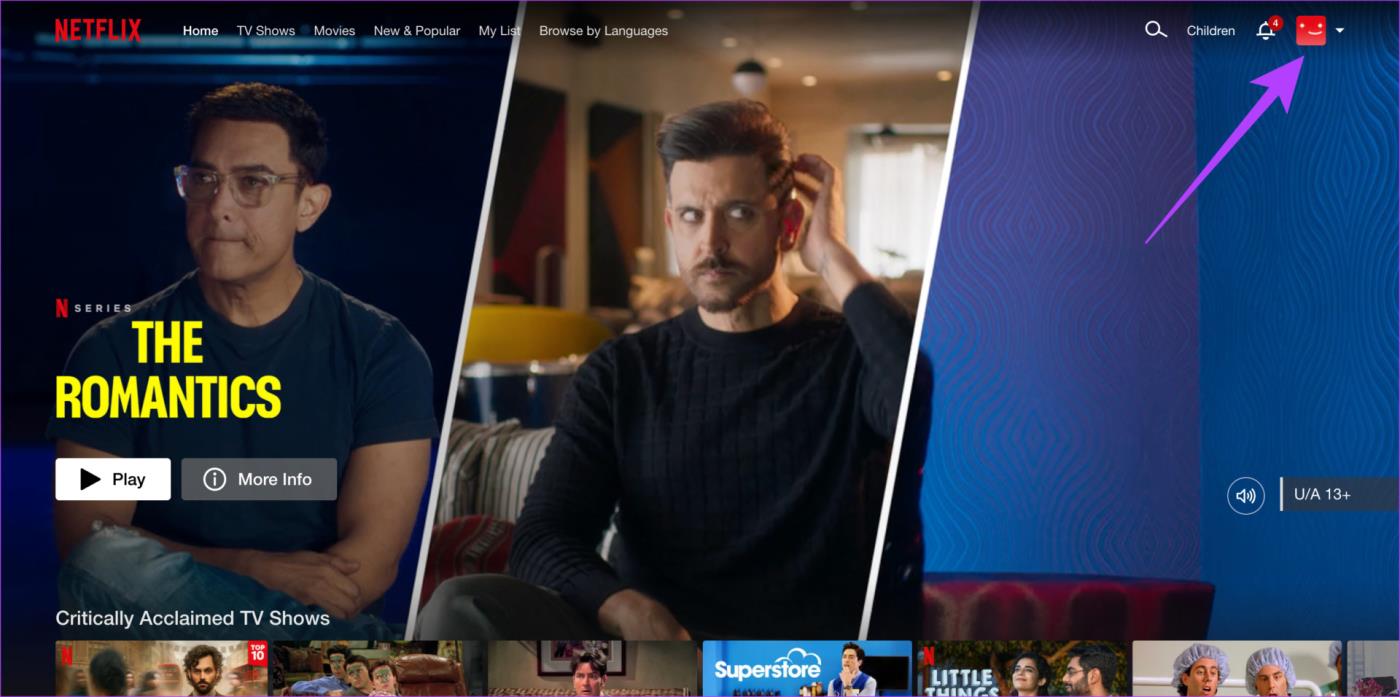
2단계: 웹사이트나 앱의 오른쪽 상단에 있는 프로필을 클릭하세요. 그런 다음 계정 옵션을 선택하십시오.

3단계: '멤버십 및 청구'에서 비밀번호 변경을 탭하세요.
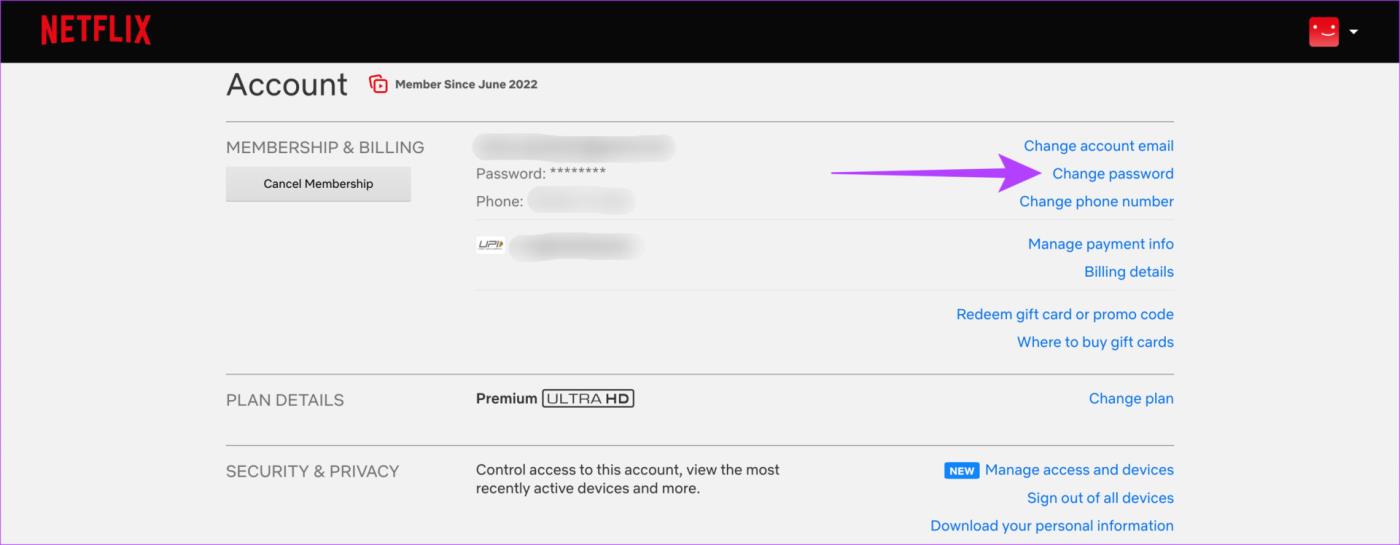
4단계: 현재 비밀번호를 입력하고 새 비밀번호를 입력하세요.
도움말: '모든 기기에서 로그아웃' 확인란을 선택하세요. 이렇게 하면 계정이 있는 모든 장치가 로그아웃됩니다. 그런 다음 새 비밀번호를 사용하여 필요한 장치에 로그인할 수 있습니다.
5단계: 완료되면 저장을 클릭하여 비밀번호를 변경하세요.
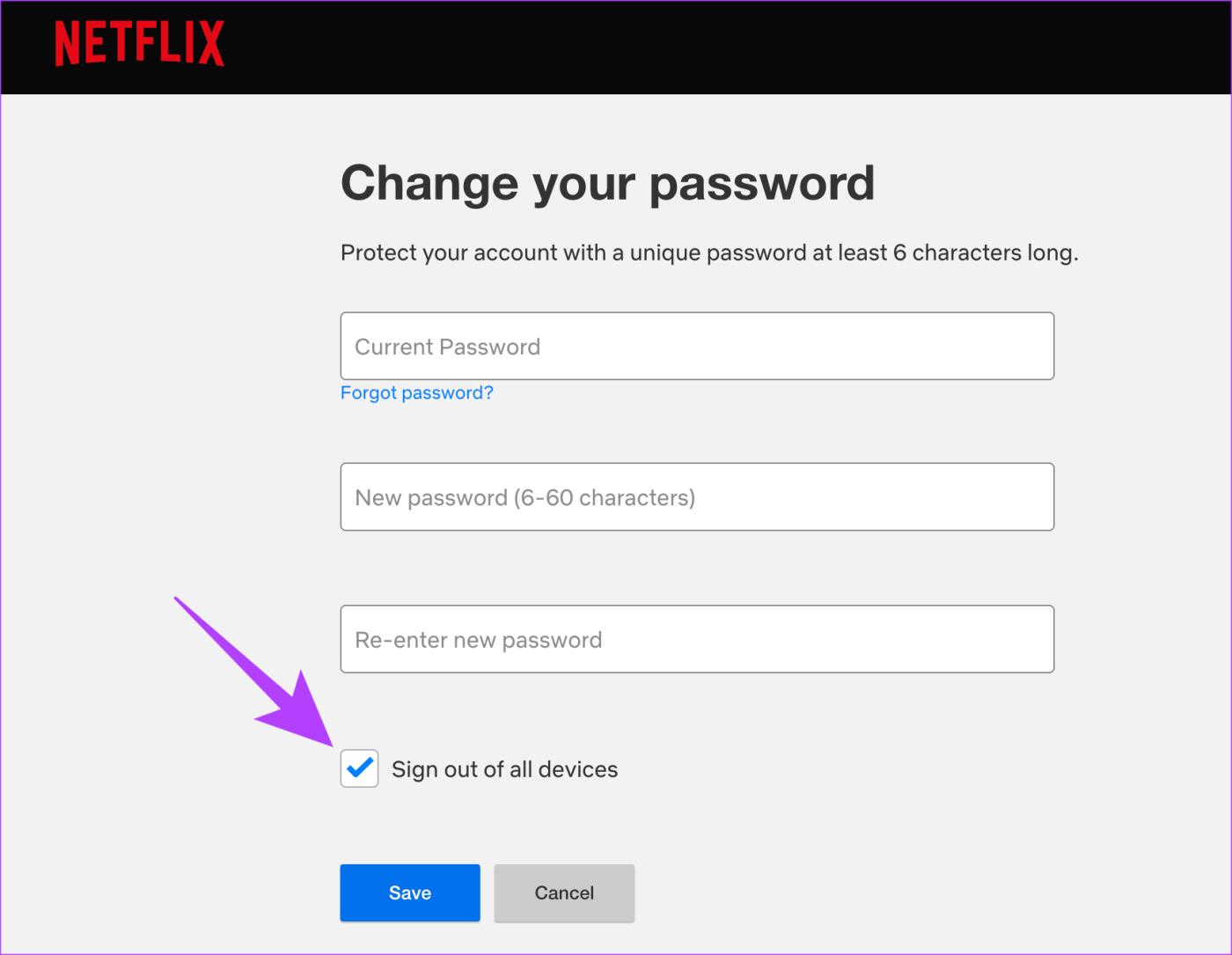
이제 Netflix 계정에 강력하고 안전한 비밀번호를 설정해야 합니다 .
사탕과 같은 Netflix 계정 세부정보를 건네서는 안 됩니다. 귀하의 계정에 대한 무단 액세스를 방지(또는 기껏해야 제한)하려면 귀하가 알고 신뢰하는 사람들에게만 비밀번호를 공유하십시오. 더 나은 방법은 계정 자격 증명을 장치에 직접 입력하는 것입니다. 이는 비밀번호를 알려주거나 문자로 보내는 것보다 낫습니다. 비밀번호를 다른 사람에게 쉽게 전달할 수 있기 때문입니다.
Netflix 계정 로그아웃에 대한 FAQ
1. 하나의 계정으로 몇 대의 디바이스에서 Netflix를 시청할 수 있나요?
이 질문에 대한 대답은 전적으로 귀하의 계정 등급에 따라 다릅니다. 표준 등급에서는 최대 2개의 장치에서 동시에 스트리밍할 수 있고, 프리미엄 등급에서는 최대 4개의 장치에서 스트리밍할 수 있습니다. 자세한 내용은 Netflix Standard와 Premium 요금제 의 심층 비교를 확인하세요 .
2. 모든 디바이스에서 Netflix의 오프라인 콘텐츠를 다운로드할 수 있나요?
표준 요금제를 사용하면 두 대의 장치에 콘텐츠를 다운로드할 수 있습니다. 그러나 프리미엄 계획을 사용하면 6개의 장치에서 이 작업을 수행할 수 있습니다.
3. 내 Netflix 계정을 여러 사용자와 공유할 수 있나요?
Netflix는 비밀번호 공유를 근절하려고 노력하고 있으므로 곧 너무 많은 사용자와 계정을 공유하지 못할 수도 있습니다. 어떤 면에서는 귀하와 귀하의 계정에 더 안전합니다.
제한 없이 콘텐츠를 시청하는 것 외에도 모든 장치에서 Netflix 계정에서 로그아웃하면 보안상의 이점도 제공됩니다. 너무 많은 사람에게 귀하의 계정에 대한 액세스 권한을 부여하면 전화번호, 신용카드 정보 등의 개인정보가 노출됩니다. 그리고 당신은 그것을 원하지 않습니다. 인식하지 못하는 장치가 있는지 확인하기 위해 가끔씩 로그인된 모든 장치를 관찰하는 것이 좋습니다.
Zoom 프로필 사진을 제거하는 방법과 그 과정에서 발생할 수 있는 문제를 해결하는 방법을 알아보세요. 간단한 단계로 프로필 사진을 클리어하세요.
Android에서 Google TTS(텍스트 음성 변환)를 변경하는 방법을 단계별로 설명합니다. 음성, 언어, 속도, 피치 설정을 최적화하는 방법을 알아보세요.
Microsoft Teams에서 항상 사용 가능한 상태를 유지하는 방법을 알아보세요. 간단한 단계로 클라이언트와의 원활한 소통을 보장하고, 상태 변경 원리와 설정 방법을 상세히 설명합니다.
Samsung Galaxy Tab S8에서 microSD 카드를 삽입, 제거, 포맷하는 방법을 단계별로 설명합니다. 최적의 microSD 카드 추천 및 스토리지 확장 팁 포함.
슬랙 메시지 삭제 방법을 개별/대량 삭제부터 자동 삭제 설정까지 5가지 방법으로 상세 설명. 삭제 후 복구 가능성, 관리자 권한 설정 등 실무 팁과 통계 자료 포함 가이드
Microsoft Lists의 5가지 주요 기능과 템플릿 활용법을 통해 업무 효율성을 40% 이상 개선하는 방법을 단계별로 설명합니다. Teams/SharePoint 연동 팁과 전문가 추천 워크플로우 제공
트위터에서 민감한 콘텐츠를 보는 방법을 알고 싶으신가요? 이 가이드에서는 웹 및 모바일 앱에서 민감한 콘텐츠를 활성화하는 방법을 단계별로 설명합니다. 트위터 설정을 최적화하는 방법을 알아보세요!
WhatsApp 사기를 피하는 방법을 알아보세요. 최신 소셜 미디어 사기 유형과 예방 팁을 확인하여 개인 정보를 안전하게 보호하세요.
OneDrive에서 "바로 가기를 이동할 수 없음" 오류를 해결하는 방법을 알아보세요. 파일 삭제, PC 연결 해제, 앱 업데이트, 재설정 등 4가지 효과적인 해결책을 제공합니다.
Microsoft Teams 파일 업로드 문제 해결 방법을 제시합니다. Microsoft Office 365와의 연동을 통해 사용되는 Teams의 파일 공유에서 겪는 다양한 오류를 해결해보세요.








